10 yksinkertaista vaihetta tilaajien sähköpostien siirtämiseksi verkkolomakkeista Google Sheetsiin ja GMassiin
10 Yksinkertaista Askelta Siirtämään Tilaajien Sähköpostit Web-lomakkeista Google Sheetsiin ja GMassiin
Digitaalisen markkinoinnin nopeassa maailmassa tilaajien sähköpostien kerääminen on olennainen strategia menestyvien sähköpostimarkkinointikampanjoiden luomisessa. Vahva tilaajalista mahdollistaa suoran viestinnän, suhteiden rakentamisen ja konversioiden lisäämisen. Mutta kuinka voit tehokkaasti kerätä nämä sähköpostit web-lomakkeesta ja järjestää ne helppoa käyttöä varten?
Ratkaisu: Yhdistä web-lomakkeesi Google Sheetsiin. Tämä prosessi ei ainoastaan tee työnkulustasi tehokkaampaa, vaan myös varmistaa, että jokainen sähköposti on järjestetty ja käyttövalmis. Siirtämällä tilaajien sähköpostit Google Sheetsiin voit hallita dataasi strategisesti ja toteuttaa kampanjasi tehokkaasti.
Mitä opit: Tämä opas näyttää sinulle 10 yksinkertaista askelta tilaajien sähköpostien siirtämiseksi web-lomakkeista Google Sheetsiin. Matkan varrella tutkimme kehittyneitä ominaisuuksia, jotka parantavat sähköpostikampanjoitasi ja tekevät niistä vaikuttavampia. Työkalujen kuten GMass avulla voit automatisoida tervetuloviestit ja sitouttaa yleisösi alusta alkaen.
Kuitenkin kyse ei ole vain sähköpostien keräämisestä; kyse on myös siitä, miten niitä käytät. Liiketoimintaviestinnän taitojen hallitseminen on ratkaisevan tärkeää. Olipa kyseessä uutiskirjeiden tai mainostarjousten lähettäminen, sähköpostin muotoilun osaaminen voi suuresti parantaa ammatillista viestintääsi.
Lisäksi voi olla tilanteita, joissa sinun täytyy ottaa yhteyttä sähköpostitse kokouksen tai yhteistyön merkeissä. Tällaisissa tilanteissa hyvä ymmärrys siitä, kuinka pyytää kokousta sähköpostitse, voi olla korvaamatonta.
Joten aloitetaan prosessi ja avataan sähköpostimarkkinointiponnistelujesi täysi potentiaali pitäen mielessä nämä tärkeät viestintävinkit.
Askel 1: Oikean Web-lomakeratkaisun Valitseminen
Oikean web-lomakeratkaisun valitseminen on kriittistä tilaajien sähköpostien saumattomalle keräämiselle ja niiden integroimiselle sähköpostimarkkinointistrategiaasi. Markkinoilla on tarjolla monia vaihtoehtoja, joista jokaisella on omat vahvuutensa ja rajoituksensa.
Yleiskatsaus Web-lomakevaihtoehtoihin
Useita alustoja on saatavilla, vaihdellen ilmaisista ratkaisuista kuten Tally maksullisiin palveluihin kuten Sheet Monkey. Nämä alustat mahdollistavat lomakkeiden luomisen, jotka voidaan upottaa verkkosivustollesi, keräten helposti tärkeitä tilaajatietoja.
Ilmaiset vs. Maksulliset Ratkaisut
Ilmaiset Ratkaisut:
- Tally: Helppokäyttöinen ja integroituu suoraan Google Sheetsiin. Kuitenkin se voi sisältää tiettyjä kompromisseja mukauttamisen ja kehittyneiden ominaisuuksien suhteen.
- Google Apps Script: Tarjoaa 100% ilmaisen menetelmän niille, jotka ovat mukavia koodauksen kanssa. Se vaatii Google Sheetin asettamisen, Apps Scriptin kirjoittamisen ja HTML-lomakkeen upottamisen sivustollesi.
Maksulliset Ratkaisut:
- Sheet Monkey: Käyttäjäystävällinen vaihtoehto, jonka hinta on $60/vuosi, tarjoten saumattoman integraation Google Sheetsin kanssa ilman koodaustarvetta. Ihanteellinen niille, jotka etsivät luotettavuutta ilman teknistä monimutkaisuutta.
- JotForm/Typeform Zapierin tai Integromatin kanssa: Nämä alustat tarjoavat vankat lomakkeiden rakennusominaisuudet yhdistettynä tehokkaisiin kolmannen osapuolen integraatioihin. Ne sopivat parhaiten yrityksille, jotka käsittelevät suurta määrää tilaajia.
Suosituksia Parhaan Ratkaisun Valitsemiseksi
Kun valitset web-lomakeratkaisua, harkitse:
- Tekninen Osaaminen: Jos sinulla on koodaustaitoja, ilmaisten työkalujen kuten Google Apps Script hyödyntäminen voi olla hyödyllistä. Muutoin valitse käyttäjäystävälliset vaihtoehdot kuten Sheet Monkey.
- Mukauttamistarpeet: Erittäin mukautettavien lomakkeiden osalta maksulliset ratkaisut kuten JotForm tai Typeform ovat suositeltavia.
- Budjettiharkinnat: Tasapaino kustannustehokkuuden ja ominaisuusrikkauden välillä. Ilmaiset ratkaisut toimivat hyvin startup-yrityksille tai pienimuotoisille toiminnoille; maksulliset palvelut tarjoavat skaalautuvuutta suuremmille hankkeille.
Avain on löytää tasapaino käytön helppouden, toiminnallisuuden ja budjetin välillä vastaamaan erityistarpeitasi ja parantamaan sähköpostimarkkinointiponnistelujasi.
Askel 2: Google Sheetin Asettaminen Sähköpostien Keräämistä Varten
Saumattoman prosessin luominen tilaajatietojen tallentamiseksi alkaa asettamalla Google Sheet sähköpostien keräämistä varten. Tämä askel varmistaa, että kaikki saapuvat tilaajatiedot ovat järjestettyjä ja helposti saatavilla, mikä luo pohjan tehokkaille sähköpostimarkkinointikampanjoille.
Uuden Google Sheetin Luominen
- Siirry Google Sheetsiin: Mene Google Sheets -sivustolle ja kirjaudu sisään Google-tililläsi.
- Aloita Uusi Sheet: Klikkaa Tyhjä -vaihtoehtoa luodaksesi uuden taulukon erityisesti tilaajatietojasi varten.
- Nimeä Taulukkosi: Anna taulukollesi selkeä nimi, kuten ”Tilaajien Sähköpostit” tai ”Sähköpostilista,” jotta voit helposti tunnistaa sen muiden dokumenttien joukosta.
Sarakkeiden Asettaminen Datan Organisoimiseksi
Tehokkuuden maksimoimiseksi rakenna Google Sheetisi asettamalla sarakkeet, jotka vastaavat keräämääsi tietoa:
- Nimi: Tallenna kunkin tilaajan koko nimi personoidaksesi tulevat viestit.
- Sähköposti: Tärkein sarake, varmista, että tämä on muotoiltu oikein valitsemalla koko sarake, napsauttamalla hiiren oikealla painikkeella, valitsemalla Muotoile solut ja sitten Pelkkä teksti.
- Tilauspäivämäärä: Seuraa, milloin kukin tilaaja liittyi, jotta voit arvioida sitoutumistasoja ajan mittaan.
- Lähde/Viittaus: Valinnainen mutta hyödyllinen tilaajien löytämän lomakkeen tunnistamiseksi, mikä voi auttaa markkinointistrategioiden arvioinnissa.
Kun nämä sarakkeet ovat paikallaan, sähköpostidatan keräämisen perusta on asetettu. Tämä asetus ei ainoastaan järjestä saapuvaa dataa, vaan myös helpottaa työkalujen kuten GMassin integrointia automatisoitua viestintää varten.
Organisaation korostaminen tässä vaiheessa virtaviivaistaa myöhempiä prosesseja ja tukee kehittyneempää analytiikkaa ja kohdistamista myöhemmin. Hyvin rakennetulla datanhallinnalla voit keskittyä siihen, mikä on tärkeintä—yhteydenpito yleisösi kanssa tehokkaasti.
Askel 3: Web-lomakkeesi Integroiminen Google Sheetsin Kanssa
Web-lomakkeesi integroiminen Google Sheetsin kanssa on ratkaiseva askel tilaajien sähköpostien saumattomassa keräämisessä. Tämä prosessi mahdollistaa reaaliaikaisen datansiirron, varmistaen, että jokainen uusi liidi tallennetaan tarkasti ja tehokkaasti. Tässä tutkimme Google Apps Script -työkalun voimaa tämän integraation automatisoimiseksi.
Google Apps Scriptin Käyttäminen Integraation Automatisoimiseksi
Google Apps Script tarjoaa vankan alustan toistuvien tehtävien automatisoimiseksi ja eri Google-palveluiden integroimiseksi. Hyödyntämällä tätä työkalua voit varmistaa, että tilaajatiedot web-lomakkeistasi siirretään automaattisesti Google Sheetsiisi.
Johdanto Google Apps Scriptiin
Google Apps Script on pilvipohjainen skriptikieli, joka mahdollistaa Google Workspace -sovellusten kuten Sheets, Docs ja Forms laajentamisen ja automatisoinnin. Se käyttää JavaScript-syntaksia, mikä tekee siitä helposti lähestyttävän niille, jotka ovat perehtyneet web-kehitykseen.
- Automaatio: Virtaviivaista prosesseja automatisoimalla manuaalinen datansyöttö.
- Muokattavuus: Mukauta skriptejä vastaamaan erityistarpeita, parantaen toiminnallisuutta.
- Integraatio: Yhdistä saumattomasti eri Google-palvelut yhtenäisiä työnkulkuja varten.
Skriptin Kirjoittaminen Integraatiota Varten
Automatisoidaksesi tilaajien sähköpostien siirron web-lomakkeestasi Google Sheetsiisi Google Apps Scriptin avulla, noudata näitä ohjeita:
- Avaa Skriptieditori
- Luo Uusi Skripti
- Kirjoita Funktio
- Ota Käyttöön Web-sovelluksena
- Hanki Käyttöönoton URL
- Yhdistä Web-lomake
- Testaa Integraatiosi
Avaa Skriptieditori
- Avaa Google Sheet, johon haluat tallentaa tilaajatiedot.
- Valitse
Laajennukset>Apps Scriptavataksesi skriptieditorin.
Luo Uusi Skripti
- Poista editorissa mahdolliset oletuskoodit.
- Aloita luomalla funktio, joka suoritetaan aina, kun web-lomake lähetetään.
Kirjoita Funktio
Tässä on perus skriptin hahmotelma:
javascript function doPost(e) { var sheet = SpreadsheetApp.getActiveSpreadsheet().getActiveSheet();
// Jäsennä lomakedata var params = JSON.parse(e.postData.contents);
// Lisää data taulukkoon sheet.appendRow([params.name, params.email]); }
Ota Käyttöön Web-sovelluksena
- Tallenna skriptisi ja klikkaa sitten
Ota käyttöön>Uusi käyttöönotto. - Valitse
Web-sovelluskäyttöönoton tyypiksi. - Määritä, kenellä on pääsy sovellukseen (tyypillisesti ”Kuka tahansa”, jos haluat julkisen pääsyn).
Hanki Käyttöönoton URL
Käyttöönoton jälkeen saat URL-osoitteen. Tämä URL toimii päätepisteenä, johon web-lomakkeesi lähettää datan.
Yhdistä Web-lomake
Muokkaa web-lomakkeesi lähetysprosessia lähettämään dataa tähän URL-osoitteeseen HTTP POST -pyyntöjen avulla.
Testaa Integraatiosi
Lähetä testimerkintöjä lomakkeesi kautta ja varmista, että ne näkyvät oikein Google Sheetissäsi.
Google Apps Scriptin Käytön Hyödyt
- Reaaliaikaiset Päivitykset: Tilaajatiedot lisätään välittömästi taulukkoon lomakkeen lähettämisen jälkeen.
- Kustannustehokkuus: Täysin ilmainen ratkaisu, joka hyödyntää Googlen infrastruktuuria.
- Skaalautuvuus: Käsittelee helposti suuria määriä lähetyksiä ilman suorituskyvyn heikkenemistä.
Google Apps Scriptin sisällyttäminen työnkulkuusi ei ainoastaan lisää tehokkuutta, vaan myös varmistaa saumattoman integraation web-lomakkeiden ja Google Sheetsin välillä.
Kolmannen Osapuolen Integraatiotyökalujen Kuten Zapierin tai Integromatin Hyödyntäminen
Google Sheetsin integrointi web-lomakkeiden kanssa ei tarvitse olla monimutkainen tehtävä. Niille, jotka etsivät yksinkertaisuutta ja tehokkuutta, kolmannen osapuolen työkalut kuten Zapier tai Integromat tarjoavat saumattomia integraatioratkaisuja. Nämä alustat poistavat manuaalisen datansyötön tarpeen, varmistaen reaaliaikaisen datansiirron suoraan web-lomakelähetyksistä Google Sheetsiisi.
Yleiskatsaus Zapierista ja Integromatista
- Zapier: Laajasti käytetty automaatiotyökalu, joka yhdistää tuhansia sovelluksia, mukaan lukien Google Sheets ja suositut web-lomakevalmistajat. Asettamalla ”Zapin” voit automatisoida tilaajien sähköpostien keräämisen ja siirtämisen Google Sheetiin.
- Integromat: Tunnettu voimakkaasta visuaalisesta käyttöliittymästään, Integromat mahdollistaa käyttäjien luoda monimutkaisia työnkulkuja helposti. Sen vedä ja pudota -editori yksinkertaistaa web-lomakkeiden yhdistämistä Google Sheetsiin, tarjoten vankan vaihtoehdon perinteisille koodausmenetelmille.
Reaaliaikaisen Datansiirron Hyödyt
- Tehokkuus: Sekä Zapier että Integromat helpottavat välitöntä datansiirtoa, vähentäen aikaa lomakkeen lähettämisen ja datan syötön välillä Google Sheetiin.
- Tarkkuus: Automaattiset integraatiot minimoivat manuaaliseen datan syöttöön liittyvät virheet, varmistaen että tilaajatiedot tallentuvat tarkasti ja oikein.
- Skaalautuvuus: Kun tilaajalistasi kasvaa, nämä työkalut voivat helposti käsitellä lisääntyvää datamäärää ilman lisätyötä tai teknisiä säätöjä.
Integraation Asetukset
Zapierin käyttöön:
- Luo Tili: Rekisteröidy Zapierin alustalle.
- Aseta Uusi Zap: Valitse web-lomake-sovellus laukaisijaksi ja Google Sheets toiminnoksi.
- Kenttien Kartoitus: Kohdista lomakkeen kentät (esim. sähköpostiosoite) vastaaviin sarakkeisiin Google Sheetissä.
- Aktivoi Zap: Kun konfiguroitu, ota Zap käyttöön automaattista käsittelyä varten.
Integromatin käyttöön:
- Rekisteröidy Integromatissa: Aloita luomalla tili.
- Luo Skenaario: Valitse web-lomake-palvelu laukaisumoduuliksi ja Google Sheets kohdemoduuliksi.
- Konfiguroi Datan Kartoitus: Määritä, miten tiedot siirtyvät alustojen välillä.
- Suorita Skenaario: Käynnistä skenaario aloittaaksesi automaattisen datan synkronoinnin.
Nämä integraatiomenetelmät virtaviivaistavat työnkulkuasi yhdistämällä web-lomakkeiden lähetykset suoraan Google Sheetiin, luoden perustan tehokkaammille sähköpostimarkkinointistrategioille.
Vaihe 4: Sähköpostiautomaation Konfigurointi Uusille Tilaajille
Automatisoidun tervetuliaisviestisarjan asettaminen on välttämätöntä uusien tilaajien sitouttamiseksi heti heidän liittyessään listallesi. Tämä alkuperäinen vuorovaikutus määrittää suhteen sävyn, luoden luottamusta ja kannustaen jatkositoutumista.
Automatisoidun Tervetuliaisviestisarjan Hyödyt
Tässä on joitakin keskeisiä hyötyjä automatisoidun tervetuliaisviestisarjan toteuttamisesta:
- Välitön Sitoutuminen: Hyvin suunniteltu tervetuliaisviesti voi kiinnittää huomion ja tehdä vahvan ensivaikutelman. Se on tilaisuus esitellä brändisi, korostaa keskeisiä tarjouksia ja asettaa odotukset tuleville viestinnöille.
- Saumaton Integraatio Google Sheetsin Kanssa: Kun tilaajien sähköpostit on kerätty ja tallennettu Google Sheetiin, työkalut kuten GMass mahdollistavat tervetuliaisviestisarjan automatisoinnin suoraan tästä tietokannasta. Tämä prosessi varmistaa, että jokainen uusi tilaaja saa henkilökohtaisen tervetuliaisviestin ilman manuaalista väliintuloa.
- Räätälöintimahdollisuudet: Mukauta tervetuliaisviestisarja heijastamaan brändisi ääntä ja arvoja. Käytä dynaamisia kenttiä Google Sheetistä personoidaksesi viestejä – esimerkiksi sisällyttämällä tilaajan nimi tai viittaamalla heidän liittymislähteeseensä.
- Tervetuliaisviestin Jälkeen: Harkitse sarjan jatkamista lisäviesteillä, jotka tarjoavat arvoa, kuten vinkkejä tuotteesi käyttöön, eksklusiivisia tarjouksia tai linkkejä relevanttiin sisältöön. Tämä jatkuva viestintä auttaa kasvattamaan suhteita ja kannustaa pitkäaikaiseen lojaalisuuteen.
Työnkulun Virtaviivaistaminen
Ymmärtäminen, kuinka saada tilaajien sähköpostit web-lomakkeesta Google Sheetiin – ja sen jälkeen GMassiin – helpottaa tehokasta työnkulkua, joka tukee skaalautuvia sähköpostimarkkinointiponnisteluja.
Vaihe 5: Tehokkaan Tervetuliaisviestikampanjan Luominen Valitsemallasi Alustalla (Pois lukien GMass)
Vaikuttavan tervetuliaisviestikampanjan suunnittelu on ratkaisevan tärkeää positiivisen suhteen luomiseksi tilaajiin heti alusta alkaen. Ensivaikutelma on tärkeä, ja sitouttava tervetuliaisviesti määrittää sävyn tuleville vuorovaikutuksille. Näin voit luoda tehokkaan sähköpostimarkkinoinnin automaatio-strategian käyttämällä muita alustoja kuin GMass:
1. Määritä Tavoitteesi
Määrittele selkeästi, mitä haluat saavuttaa tervetuliaisviesteilläsi. Onko tarkoitus esitellä brändisi, tarjota arvokasta sisältöä vai kannustaa tiettyyn toimintaan, kuten resurssin lataamiseen tai sosiaalisen median seuraamiseen?
2. Tunne Kohdeyleisösi
Ymmärtämällä tilaajiesi mieltymykset ja tarpeet autat luomaan henkilökohtaisia viestejä, jotka resonoivat. Käytä saatavilla olevia tietoja, kuten kiinnostuksen kohteita, demografiatietoja tai aiempia vuorovaikutuksia räätälöidäksesi sisältöä.
3. Laadi Vahva Aihe
Aihe on portti sähköpostisi sisältöön. Tee siitä houkutteleva mutta relevantti kiinnittääksesi huomion heti. Ilmaisut kuten ”Tervetuloa [Brändisi] Perheeseen!” tai ”Aloitetaan!” voivat herättää kiinnostusta.
4. Personoi Sisältö
Personointi menee pidemmälle kuin tilaajan nimen käyttö; se tarkoittaa sisällön luomista, joka puhuu suoraan heille. Harkitse, miten he liittyivät tai viittaa heidän ilmoittamiinsa erityisiin kiinnostuksen kohteisiin liittymisen aikana.
5. Tarjoa Arvoa Välittömästi
Tarjoa heti jotain arvokasta – tämä voi olla eksklusiivista sisältöä, alennuksia tai henkilökohtainen viesti tiimiltä. Näytä tilaajille, miksi osaksi yhteisöäsi liittyminen on hyödyllistä.
6. Sisällytä Selkeä Toimintakehotus (CTA)
Ohjaa tilaajia seuraaviin askeliin vahvalla CTA:lla. Olipa kyseessä enemmän sisällön tutkiminen verkkosivustollasi tai sitoutuminen sosiaalisen median kanaviisi, varmista, että se vastaa ensisijaisia tavoitteitasi.
7. Optimoi Mobiililaitteille
Koska yhä useammat ihmiset tarkistavat sähköpostejaan puhelimillaan, varmista, että sähköpostisi ovat mobiiliystävällisiä, on välttämätöntä. Testaa eri laitteilla tarjotaksesi parhaan käyttökokemuksen.
8. Seuraa ja Iteroi
Kampanjan käynnistämisen jälkeen seuraa mittareita kuten avaus- ja klikkausprosentteja arvioidaksesi sen tehokkuutta. Käytä näitä tietoja parantaaksesi ja hienosäätääksesi tulevia kampanjoita.
Näiden vaiheiden toteuttaminen luo vankan perustan uusien tilaajien toivottamiselle tervetulleeksi ja pitkäaikaisen sitoutumisen edistämiselle strategisten sähköpostimarkkinoinnin automaatiotekniikoiden avulla.
Vaihe 6: Integraatioprosessin Testaaminen Web-lomakkeen Lähettämisestä Sähköpostien Vastaanottamiseen Google Sheetissä
Varmistamalla sujuva tilaajien sähköpostien siirto web-lomakkeesta Google Sheetiin on ratkaisevan tärkeää. Virheetön prosessi ei ainoastaan varmistaa tietojen tarkkuutta, vaan myös parantaa sähköpostimarkkinointikampanjoiden tehokkuutta. Tarkastellaan, kuinka testata tämä integraatio onnistuneesti.
Perusteellisen Testauksen Tärkeys
Ennen kuin otat integraation käyttöön, on tärkeää testata jokainen osa huolellisesti:
- Varmista Tietovirta: Varmista, että kaikki web-lomakkeen lähettämät tiedot siirtyvät oikein Google Sheetiin.
- Tarkista Sarakkeiden Kartoitus: Vahvista, että lomakkeen kentät vastaavat täydellisesti Google Sheetin sarakkeita.
- Tietojen Johdonmukaisuus: Tarkista, että kaikki tilaajatiedot, kuten nimi ja sähköposti, tallentuvat ilman virheitä.
Yleisten Ongelmien Vianmääritys Integraation Testauksen Aikana
Vaikka asetus olisi huolellinen, ongelmia voi ilmetä. Tässä on, kuinka käsitellä joitakin yleisiä haasteita:
- Puutteellinen Tietojen Siirto: Jos osa tiedoista ei siirry, tarkista, onko lomakkeen kenttien ja Google Sheetin sarakkeiden välillä eroja. Varmista, että molemmat käyttävät yhtenäisiä nimeämiskäytäntöjä.
- Skriptivirheet: Käytettäessä Google Apps Scriptiä, skriptivirheet voivat häiritä tietovirtaa. Käytä
Logger.log()-lausuntoja skriptissäsi tunnistaaksesi, missä asiat menevät pieleen ja korjaa vastaavasti. - Kolmannen Osapuolen Integraatiovirheet: Jos käytät palveluita kuten Zapier tai Integromat, varmista, että API-oikeudet on asetettu oikein. Uudelleenautentikoi yhteydet tarvittaessa.
Yleiset Haasteet Testauksen Aikana ja Mahdolliset Ratkaisut
Viive Tietojen Päivityksessä
- Ongelma: Viiveet Google Sheetin päivittymisessä lomakkeen lähettämisen jälkeen.
- Ratkaisu: Tarkista laukaisuasetukset Google Apps Scriptissä tai päivitysvälit kolmannen osapuolen työkaluissa.
Kaksoiskappaleet
- Ongelma: Toistuvat merkinnät näkyvät sheetissä.
- Ratkaisu: Ota käyttöön tarkistukset skripteissä tai integraatioissa kaksoiskappaleiden estämiseksi, kuten yksilölliset tunnisteet.
Autentikointiongelmat
- Ongelma: Autentikointitunnukset voivat vanhentua, mikä johtaa epäonnistuneisiin tietojen siirtoihin.
- Ratkaisu: Päivitä säännöllisesti autentikointiasetukset ja varmista, että OAuth-tunnukset uusitaan ajallaan.
Muotoiluvirheet
- Ongelma: Tiedot näkyvät sekavina muotoiluvirheiden vuoksi.
- Ratkaisu: Standardoi muodot (esim. päivämäärämuodot) web-lomakkeissa ja sheetissä johdonmukaisuuden varmistamiseksi.
Testaus ei ole vain tehtävä, joka on suoritettava; se on suoja mahdollisilta ongelmilta, jotka voivat häiritä sähköpostimarkkinointiponnisteluja. Näiden ongelmien ratkaiseminen etukäteen luo vahvan järjestelmän, joka on valmis lisäämään tilaajien sitoutumista sujuvasti.
Vaihe 7: Onnistumisilmoitusten Lisääminen Tilaajalomakkeen Lähettämisen Jälkeen
Käyttäjäkokemuksen parantaminen on ratkaisevan tärkeää kaikissa digitaalisissa vuorovaikutuksissa, erityisesti tilaajatietojen keräämisessä. Onnistumisilmoitus-pop-up voi merkittävästi parantaa palautesilmukkaa vahvistamalla tietojen lähettämisen, mikä lisää käyttäjän tyytyväisyyttä ja luottamusta.
Miksi Käyttää Onnistumisilmoituksia?
Onnistumisilmoitukset tarjoavat useita etuja, jotka voivat merkittävästi parantaa käyttäjäkokemusta:
- Välitön Palaute: Käyttäjät saavat välittömän vahvistuksen, että heidän lähetyksensä onnistui.
- Lisääntynyt Sitoutuminen: Selkeä viestintä voi kannustaa käyttäjiä jatkamaan vuorovaikutusta alustasi kanssa.
- Virheiden Vähentäminen: Auttaa käyttäjiä varmistamaan, että he ovat antaneet oikeat tiedot, vähentäen mahdollisia virheitä tai väärinkäsityksiä.
Onnistumisilmoitusten Toteuttaminen JavaScriptillä
JavaScript tarjoaa yksinkertaisen tavan toteuttaa onnistumisilmoitus-pop-uppeja. Tässä on peruskoodiesimerkki, jolla pääset alkuun:
html
document.addEventListener("DOMContentLoaded", function() {
const form = document.getElementById('subscriberForm');
form.addEventListener('submit', function(event) {
event.preventDefault(); // Estää lomakkeen oletusarvoisen lähettämisen
// Lisää logiikkaa lomaketietojen käsittelemiseksi tarvittaessa
showSuccessAlert();
});
});
</script>
Keskeiset Kohdat
showSuccessAlert()-funktio käynnistää yksinkertaisen selaimen ilmoituksen onnistuneen lomakkeen lähettämisen jälkeen.event.preventDefault()-metodi varmistaa, että sivu ei lataudu uudelleen ennen ilmoituksen näyttämistä, säilyttäen saumattoman käyttäjäkokemuksen.- Tätä menetelmää voidaan mukauttaa edelleen sisällyttämään lisätoimintoja, kuten asynkronista datan käsittelyä tai integrointia kolmannen osapuolen palveluiden kanssa monimutkaisempia työnkulkuja varten.
Tämän lähestymistavan omaksuminen ei ainoastaan paranna käyttäjän matkaa, vaan myös luo vahvan perustan tehokkaalle tiedonkeruulle ja hallintaprosesseille.
Vaihe 8: Tilaaajatietojen seuranta ja analysointi Google Sheetissä tulevien kampanjoiden suorituskyvyn parantamiseksi
Tilaaajien sähköpostien kerääminen on vasta alkua. Todellinen taika tapahtuu, kun sukellat näihin tietoihin saadaksesi käyttökelpoisia oivalluksia. Analysoimalla tilaajalistaasi voit hienosäätää markkinointistrategioitasi ja luoda henkilökohtaisempaa sisältöä, joka resonoi yleisösi kanssa.
Tekniikoita arvokkaiden oivallusten saamiseksi
- Segmentointianalyysi: Jaa tilaajalistasi merkityksellisiin segmentteihin demografian, käyttäytymisen tai sitoutumistasojen perusteella. Tämä auttaa räätälöimään viestintää kullekin ryhmälle. Esimerkki: Segmentoi tilaajat ikäryhmittäin lähettääksesi ikään sopivia tuotesuosituksia.
- Sitoutumismittarit: Seuraa mittareita, kuten avaus- ja klikkausprosentteja suoraan Google Sheetissä ymmärtääksesi, miten tilaajat ovat vuorovaikutuksessa sähköpostiesi kanssa. Käytä ehdollista muotoilua Google Sheetissä korostaaksesi korkeita tai matalia sitoutumistasoja.
- Trendianalyysi: Tunnista ajan myötä esiintyviä malleja, kuten huippusitoutumispäivät tai -kuukaudet. Tämä voi auttaa määrittämään optimaaliset lähetysajat tulevia kampanjoita varten. Luo kaavioita ja graafeja Google Sheetissä visualisoidaksesi trendejä.
- Tilaajamäärän kasvu: Seuraa tilaajamäärän kasvuvauhtia. Äkillinen piikki voi viitata onnistuneeseen kampanjaan tai suositteluohjelmaan. Laske kasvuvauhti yksinkertaisilla kaavoilla Google Sheetissä saadaksesi nopeita oivalluksia.
Tieto-oivallusten hyödyntäminen kohdennetuissa markkinointistrategioissa
Tietoon perustuvat päätökset johtavat tehokkaampiin kampanjoihin. Hyödynnä keräämiäsi oivalluksia:
- Personoi sisältö: Räätälöi sähköpostisisältö tilaajien mieltymysten ja aiempien vuorovaikutusten perusteella.
- Optimoi lähetysajat: Hyödynnä trendianalyysin tuloksia määrittääksesi parhaat päivät ja ajat sähköpostien lähettämiseen maksimaalisen vaikutuksen saavuttamiseksi.
- Räätälöi tarjoukset ja kampanjat: Laadi tarjouksia, jotka vastaavat tiettyjen segmenttien kiinnostuksen kohteita tai tarpeita.
Miten tilaajatietojen analysoinnista saadut oivallukset auttavat luomaan henkilökohtaisempaa ja relevantimpaa sisältöä
Henkilökohtaisen sisällön luominen ei ole enää valinnaista—se on odotettua. Näin tilaajatietojen analysointi auttaa:
- Lisääntynyt relevanssi: Tilaajat todennäköisemmin sitoutuvat sisältöön, joka puhuu suoraan heidän tarpeisiinsa ja mieltymyksiinsä.
- Kasvanut sitoutuminen: Personointi johtaa korkeampiin avaus- ja klikkausprosentteihin, mikä parantaa kampanjoiden yleistä suorituskykyä.
- Parantunut asiakasuskollisuus: Toimittamalla jatkuvasti arvoa henkilökohtaisen viestinnän kautta, vahvistat suhteita yleisöösi.
Tilaajatietojen analysointi ei ainoastaan paranna nykyisiä kampanjoita, vaan tarjoaa myös strategisen edun tulevia ponnisteluja varten. Omaksu nämä tekniikat Google Sheet -asetuksissasi ja näe, miten sitoutumis- ja konversioprosentit paranevat kaikissa markkinointi-initiatiiveissasi.
Vaihe 9: Edistyneiden ominaisuuksien tutkiminen sähköpostimarkkinoinnin automaation optimoimiseksi perusasioiden ulkopuolella
Sähköpostimarkkinoinnin maailmassa erottuminen vaatii enemmän kuin vain perusautomaation. Edistyneiden sähköpostimarkkinoinnin ominaisuuksien avaaminen on porttisi kampanjoiden luomiseen, jotka resonoivat ja sitouttavat syvemmällä tasolla. Tässä on katsaus joihinkin näistä työkaluista ja tekniikoista, mukaan lukien tekoälypohjaiset innovaatiot, jotka voivat muuttaa lähestymistapasi.
Edistyneet työkalut sähköpostikampanjoiden parantamiseen
Edistyneiden työkalujen hyödyntäminen on välttämätöntä sähköpostimarkkinointiponnistelujesi nostamiseksi:
- Tekoälypohjainen analytiikka: Työkalut, jotka tarjoavat syvällisiä oivalluksia tilaajien käyttäytymisestä, auttavat sinua räätälöimään sisältöä, joka vastaa heidän kiinnostuksen kohteitaan. Nämä analytiikat voivat seurata kaikkea avausprosenteista sitoutumismittareihin eri segmenttien välillä.
- Dynaaminen sisällön personointi: Alustat, jotka tarjoavat mahdollisuuden mukauttaa sähköpostisisältöä dynaamisesti yksittäisten tilaajatietojen perusteella, varmistavat, että jokainen vastaanottaja näkee sisällön, joka tuntuu heille räätälöidyltä.
- Käyttäytymiseen perustuvat laukaistut sähköpostit: Automatisoi vastaukset, jotka laukaistaan tietyistä tilaajien toimista, kuten hylättyjen ostoskorien sähköpostit tai uudelleensitoutumiskampanjat passiivisille käyttäjille. Tämä varmistaa ajankohtaisen vuorovaikutuksen, joka on relevanttia käyttäjän käyttäytymisen kannalta.
- Tehostettu segmentointi: Hyödynnä työkaluja, jotka mahdollistavat tarkemman segmentoinnin monenlaisten kriteerien perusteella, kuten sijainti, aiemmat ostokset tai sitoutumishistoria. Tämä tarkka kohdentaminen johtaa korkeampiin konversioprosentteihin.
Tekoälypohjainen personointi työkaluilla kuten Pipl.Ai
Sähköpostimarkkinoinnin tulevaisuus on personoinnissa, ja tekoälyllä on keskeinen rooli:
- Pipl.Ai: Esimerkki tekoälypohjaisesta työkalusta, joka menee pidemmälle kuin tavallinen personointi. Analysoimalla laajan määrän tietopisteitä, Pipl.Ai luo viestejä, jotka on räätälöity yksittäisten mieltymysten ja tarpeiden mukaan, mikä lisää sitoutumisen todennäköisyyttä.
- Hyper-Personointi: Integroi henkilökohtaisia kuvia, GIFejä tai videoita sähköposteihin, jotka vastaavat tilaajien kiinnostuksen kohteita—muuta yksinkertaiset sähköpostit kiehtoviksi tarinoiksi.
- Tekoälyn rikastaminen: Käytä tekoälyä rikastamaan tilaajaprofiileja lisätietopisteillä, kuten viimeaikaisella sosiaalisen median toiminnalla tai yritysuutisilla. Tämä parantaa viestinnän kontekstia ja relevanssia.
- Ennakoiva analytiikka: Ota käyttöön tekoälymalleja, jotka ennustavat tilaajien käyttäytymistä ja ennakoivat heidän tarpeitaan. Tämä mahdollistaa proaktiivisen eikä reaktiivisen markkinointistrategian.
Sähköpostin lähetysfrekvenssin parhaat käytännöt
Optimoidaksesi sähköpostimarkkinointistrategiasi, ymmärrä sähköpostin lähetysfrekvenssin parhaat käytännöt. Sähköpostin lähetysfrekvenssin hallitseminen voi merkittävästi parantaa sitoutumista, optimoida mittareita ja tehostaa markkinointistrategiaasi kokonaisvaltaisesti.
Omnichannel-markkinoinnin omaksuminen
Kun syvennymme sähköpostiautomaatiossa, omnichannel-markkinoinnin omaksuminen erottaa sinut yhä kilpailullisemmassa ympäristössä. Tämä käytäntö sisältää vuorovaikutuksen asiakkaiden kanssa heidän suosimillaan kanavilla—olipa kyseessä myymälä, verkkosivusto, tekstiviesti tai sosiaalinen media—tarjoten saumattoman ja yhtenäisen brändikokemuksen sekä fyysisissä että digitaalisissa ympäristöissä.
Nämä edistyneet ominaisuudet eivät ainoastaan optimoi sähköpostimarkkinointikampanjoitasi, vaan myös mahdollistavat vahvempien suhteiden rakentamisen tilaajiisi toimittamalla juuri sitä, mitä he haluavat, silloin kun he sitä haluavat.
Johtopäätös
Teknologian hyödyntäminen sähköpostimarkkinointistrategiasi parantamiseksi menee pidemmälle kuin vain tilaajasähköpostien kerääminen. Se sisältää työkalujen saumattoman yhdistämisen ja edistyneiden ratkaisujen käytön kampanjoiden tulosten parantamiseksi. Pipl.Ai:n kaltaiset työkalut voivat mullistaa sähköpostimarkkinointiponnistelusi tekoälypohjaisella personoinnilla, tehden viestinnästäsi paitsi tehokasta myös kiehtovaa.
Niille, jotka haluavat hyödyntää sähköpostimarkkinointinsa täyden potentiaalin, Pipl.Ai tarjoaa innovatiivisia ominaisuuksia kuten deal-flow ja account mapping, jotka voivat merkittävästi parantaa sitoutumisasteita ja kampanjoiden yleistä menestystä. Alustan kyky tarjota skaalautuvuutta varmistaa, että sähköpostimarkkinointiponnistelusi voivat kasvaa ja mukautua kasvaviin vaatimuksiin. Lisäksi sen toiminnallisuus myynnin mahdollistamisalustana varustaa tiimit tarvittavalla sisällöllä ja ohjeilla, jotta he voivat tehokkaasti sitouttaa ostajia ja tehdä kauppoja.
Valmis viemään kampanjasi seuraavalle tasolle? Harkitse Pipl.Ai:n integroimista hyödyntääksesi täysin personoidun viestinnän voimaa tänään. Omaksu moderni lähestymistapa no forms -strategiaan, joka siirtyy pois perinteisistä taktiikoista, kuten roskapostisähköposteista ja kylmäsoitoista, kohti tehokkaampaa digitaalista markkinointikokemusta.
UKK (Usein Kysytyt Kysymykset)
Miksi tilaajasähköpostien kerääminen on tärkeää sähköpostimarkkinoinnissa?
Tilaajasähköpostien kerääminen on ratkaisevan tärkeää onnistuneiden sähköpostimarkkinointikampanjoiden kannalta, koska se mahdollistaa suoran vuorovaikutuksen yleisösi kanssa, päivitysten jakamisen ja tuotteidesi tai palveluidesi tehokkaan mainostamisen.
Mitkä ovat vaiheet tilaajasähköpostien siirtämiseksi verkkolomakkeesta Google Sheetsiin?
Prosessi sisältää oikean verkkolomakeratkaisun valinnan, Google Sheetin asettamisen sähköpostien keräämistä varten, verkkolomakkeen integroinnin Google Sheetsiin Google Apps Scriptin tai kolmannen osapuolen työkalujen, kuten Zapierin, avulla, sähköpostiautomaation määrittämisen uusille tilaajille ja koko integrointiprosessin testaamisen.
Kuinka voin asettaa Google Sheetini tehokasta sähköpostien keräämistä varten?
Asettaaksesi Google Sheetisi sähköpostien keräämistä varten, luo uusi taulukko erityisesti tilaajatietojen tallentamista varten ja järjestä sarakkeet tehokkaasti (esim. nimi, sähköposti) helpottaaksesi tiedon käsittelyä ja hallintaa.
Mitä työkaluja voin käyttää verkkolomakkeeni integroimiseksi Google Sheetsiin?
Voit käyttää Google Apps Scriptiä mukautettuun integrointiin tai valita kolmannen osapuolen työkalut, kuten Zapier tai Integromat, jotka tarjoavat saumattomia menetelmiä yhdistää verkkolomakkeiden lähetykset suoraan Google Sheetiin.
Mitä minun tulisi sisällyttää automatisoituun tervetulosähköpostikampanjaani?
Tehokkaan automatisoidun tervetulosähköpostikampanjan tulisi sisältää lämmin tervehdys, esittely brändistäsi, relevanttia tietoa siitä, mitä tilaajat voivat odottaa, sekä mahdollisia erikoistarjouksia tai sisältöä, joka saattaa kiinnostaa heitä.
Kuinka voin analysoida tilaajatietoja Google Sheetissä parantaakseni tulevia kampanjoita?
Voit analysoida tilaajatietoja saadaksesi arvokkaita oivalluksia, kuten sitoutumisasteita ja demografiatietoja. Tämä tieto auttaa sinua räätälöimään markkinointistrategioitasi ja luomaan henkilökohtaisempaa sisältöä eri yleisösegmenttejä varten.
10 yksinkertaista vaihetta tilaajien sähköpostien siirtämiseksi verkkolomakkeista Google Sheetsiin ja GMassiin
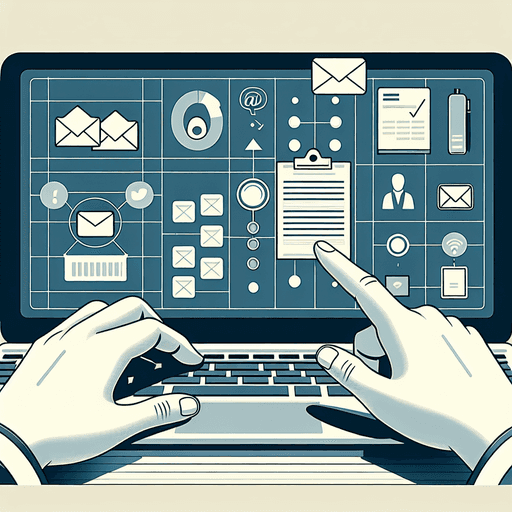
10 Yksinkertaista Askelta Siirtämään Tilaajien Sähköpostit Web-lomakkeista Google Sheetsiin ja GMassiin
Digitaalisen markkinoinnin nopeassa maailmassa tilaajien sähköpostien kerääminen on olennainen strategia menestyvien sähköpostimarkkinointikampanjoiden luomisessa. Vahva tilaajalista mahdollistaa suoran viestinnän, suhteiden rakentamisen ja konversioiden lisäämisen. Mutta kuinka voit tehokkaasti kerätä nämä sähköpostit web-lomakkeesta ja järjestää ne helppoa käyttöä varten?
Ratkaisu: Yhdistä web-lomakkeesi Google Sheetsiin. Tämä prosessi ei ainoastaan tee työnkulustasi tehokkaampaa, vaan myös varmistaa, että jokainen sähköposti on järjestetty ja käyttövalmis. Siirtämällä tilaajien sähköpostit Google Sheetsiin voit hallita dataasi strategisesti ja toteuttaa kampanjasi tehokkaasti.
Mitä opit: Tämä opas näyttää sinulle 10 yksinkertaista askelta tilaajien sähköpostien siirtämiseksi web-lomakkeista Google Sheetsiin. Matkan varrella tutkimme kehittyneitä ominaisuuksia, jotka parantavat sähköpostikampanjoitasi ja tekevät niistä vaikuttavampia. Työkalujen kuten GMass avulla voit automatisoida tervetuloviestit ja sitouttaa yleisösi alusta alkaen.
Kuitenkin kyse ei ole vain sähköpostien keräämisestä; kyse on myös siitä, miten niitä käytät. Liiketoimintaviestinnän taitojen hallitseminen on ratkaisevan tärkeää. Olipa kyseessä uutiskirjeiden tai mainostarjousten lähettäminen, sähköpostin muotoilun osaaminen voi suuresti parantaa ammatillista viestintääsi.
Lisäksi voi olla tilanteita, joissa sinun täytyy ottaa yhteyttä sähköpostitse kokouksen tai yhteistyön merkeissä. Tällaisissa tilanteissa hyvä ymmärrys siitä, kuinka pyytää kokousta sähköpostitse, voi olla korvaamatonta.
Joten aloitetaan prosessi ja avataan sähköpostimarkkinointiponnistelujesi täysi potentiaali pitäen mielessä nämä tärkeät viestintävinkit.
Askel 1: Oikean Web-lomakeratkaisun Valitseminen
Oikean web-lomakeratkaisun valitseminen on kriittistä tilaajien sähköpostien saumattomalle keräämiselle ja niiden integroimiselle sähköpostimarkkinointistrategiaasi. Markkinoilla on tarjolla monia vaihtoehtoja, joista jokaisella on omat vahvuutensa ja rajoituksensa.
Yleiskatsaus Web-lomakevaihtoehtoihin
Useita alustoja on saatavilla, vaihdellen ilmaisista ratkaisuista kuten Tally maksullisiin palveluihin kuten Sheet Monkey. Nämä alustat mahdollistavat lomakkeiden luomisen, jotka voidaan upottaa verkkosivustollesi, keräten helposti tärkeitä tilaajatietoja.
Ilmaiset vs. Maksulliset Ratkaisut
Ilmaiset Ratkaisut:
- Tally: Helppokäyttöinen ja integroituu suoraan Google Sheetsiin. Kuitenkin se voi sisältää tiettyjä kompromisseja mukauttamisen ja kehittyneiden ominaisuuksien suhteen.
- Google Apps Script: Tarjoaa 100% ilmaisen menetelmän niille, jotka ovat mukavia koodauksen kanssa. Se vaatii Google Sheetin asettamisen, Apps Scriptin kirjoittamisen ja HTML-lomakkeen upottamisen sivustollesi.
Maksulliset Ratkaisut:
- Sheet Monkey: Käyttäjäystävällinen vaihtoehto, jonka hinta on $60/vuosi, tarjoten saumattoman integraation Google Sheetsin kanssa ilman koodaustarvetta. Ihanteellinen niille, jotka etsivät luotettavuutta ilman teknistä monimutkaisuutta.
- JotForm/Typeform Zapierin tai Integromatin kanssa: Nämä alustat tarjoavat vankat lomakkeiden rakennusominaisuudet yhdistettynä tehokkaisiin kolmannen osapuolen integraatioihin. Ne sopivat parhaiten yrityksille, jotka käsittelevät suurta määrää tilaajia.
Suosituksia Parhaan Ratkaisun Valitsemiseksi
Kun valitset web-lomakeratkaisua, harkitse:
- Tekninen Osaaminen: Jos sinulla on koodaustaitoja, ilmaisten työkalujen kuten Google Apps Script hyödyntäminen voi olla hyödyllistä. Muutoin valitse käyttäjäystävälliset vaihtoehdot kuten Sheet Monkey.
- Mukauttamistarpeet: Erittäin mukautettavien lomakkeiden osalta maksulliset ratkaisut kuten JotForm tai Typeform ovat suositeltavia.
- Budjettiharkinnat: Tasapaino kustannustehokkuuden ja ominaisuusrikkauden välillä. Ilmaiset ratkaisut toimivat hyvin startup-yrityksille tai pienimuotoisille toiminnoille; maksulliset palvelut tarjoavat skaalautuvuutta suuremmille hankkeille.
Avain on löytää tasapaino käytön helppouden, toiminnallisuuden ja budjetin välillä vastaamaan erityistarpeitasi ja parantamaan sähköpostimarkkinointiponnistelujasi.
Askel 2: Google Sheetin Asettaminen Sähköpostien Keräämistä Varten
Saumattoman prosessin luominen tilaajatietojen tallentamiseksi alkaa asettamalla Google Sheet sähköpostien keräämistä varten. Tämä askel varmistaa, että kaikki saapuvat tilaajatiedot ovat järjestettyjä ja helposti saatavilla, mikä luo pohjan tehokkaille sähköpostimarkkinointikampanjoille.
Uuden Google Sheetin Luominen
- Siirry Google Sheetsiin: Mene Google Sheets -sivustolle ja kirjaudu sisään Google-tililläsi.
- Aloita Uusi Sheet: Klikkaa Tyhjä -vaihtoehtoa luodaksesi uuden taulukon erityisesti tilaajatietojasi varten.
- Nimeä Taulukkosi: Anna taulukollesi selkeä nimi, kuten ”Tilaajien Sähköpostit” tai ”Sähköpostilista,” jotta voit helposti tunnistaa sen muiden dokumenttien joukosta.
Sarakkeiden Asettaminen Datan Organisoimiseksi
Tehokkuuden maksimoimiseksi rakenna Google Sheetisi asettamalla sarakkeet, jotka vastaavat keräämääsi tietoa:
- Nimi: Tallenna kunkin tilaajan koko nimi personoidaksesi tulevat viestit.
- Sähköposti: Tärkein sarake, varmista, että tämä on muotoiltu oikein valitsemalla koko sarake, napsauttamalla hiiren oikealla painikkeella, valitsemalla Muotoile solut ja sitten Pelkkä teksti.
- Tilauspäivämäärä: Seuraa, milloin kukin tilaaja liittyi, jotta voit arvioida sitoutumistasoja ajan mittaan.
- Lähde/Viittaus: Valinnainen mutta hyödyllinen tilaajien löytämän lomakkeen tunnistamiseksi, mikä voi auttaa markkinointistrategioiden arvioinnissa.
Kun nämä sarakkeet ovat paikallaan, sähköpostidatan keräämisen perusta on asetettu. Tämä asetus ei ainoastaan järjestä saapuvaa dataa, vaan myös helpottaa työkalujen kuten GMassin integrointia automatisoitua viestintää varten.
Organisaation korostaminen tässä vaiheessa virtaviivaistaa myöhempiä prosesseja ja tukee kehittyneempää analytiikkaa ja kohdistamista myöhemmin. Hyvin rakennetulla datanhallinnalla voit keskittyä siihen, mikä on tärkeintä—yhteydenpito yleisösi kanssa tehokkaasti.
Askel 3: Web-lomakkeesi Integroiminen Google Sheetsin Kanssa
Web-lomakkeesi integroiminen Google Sheetsin kanssa on ratkaiseva askel tilaajien sähköpostien saumattomassa keräämisessä. Tämä prosessi mahdollistaa reaaliaikaisen datansiirron, varmistaen, että jokainen uusi liidi tallennetaan tarkasti ja tehokkaasti. Tässä tutkimme Google Apps Script -työkalun voimaa tämän integraation automatisoimiseksi.
Google Apps Scriptin Käyttäminen Integraation Automatisoimiseksi
Google Apps Script tarjoaa vankan alustan toistuvien tehtävien automatisoimiseksi ja eri Google-palveluiden integroimiseksi. Hyödyntämällä tätä työkalua voit varmistaa, että tilaajatiedot web-lomakkeistasi siirretään automaattisesti Google Sheetsiisi.
Johdanto Google Apps Scriptiin
Google Apps Script on pilvipohjainen skriptikieli, joka mahdollistaa Google Workspace -sovellusten kuten Sheets, Docs ja Forms laajentamisen ja automatisoinnin. Se käyttää JavaScript-syntaksia, mikä tekee siitä helposti lähestyttävän niille, jotka ovat perehtyneet web-kehitykseen.
- Automaatio: Virtaviivaista prosesseja automatisoimalla manuaalinen datansyöttö.
- Muokattavuus: Mukauta skriptejä vastaamaan erityistarpeita, parantaen toiminnallisuutta.
- Integraatio: Yhdistä saumattomasti eri Google-palvelut yhtenäisiä työnkulkuja varten.
Skriptin Kirjoittaminen Integraatiota Varten
Automatisoidaksesi tilaajien sähköpostien siirron web-lomakkeestasi Google Sheetsiisi Google Apps Scriptin avulla, noudata näitä ohjeita:
- Avaa Skriptieditori
- Luo Uusi Skripti
- Kirjoita Funktio
- Ota Käyttöön Web-sovelluksena
- Hanki Käyttöönoton URL
- Yhdistä Web-lomake
- Testaa Integraatiosi
Avaa Skriptieditori
- Avaa Google Sheet, johon haluat tallentaa tilaajatiedot.
- Valitse
Laajennukset>Apps Scriptavataksesi skriptieditorin.
Luo Uusi Skripti
- Poista editorissa mahdolliset oletuskoodit.
- Aloita luomalla funktio, joka suoritetaan aina, kun web-lomake lähetetään.
Kirjoita Funktio
Tässä on perus skriptin hahmotelma:
javascript function doPost(e) { var sheet = SpreadsheetApp.getActiveSpreadsheet().getActiveSheet();
// Jäsennä lomakedata var params = JSON.parse(e.postData.contents);
// Lisää data taulukkoon sheet.appendRow([params.name, params.email]); }
Ota Käyttöön Web-sovelluksena
- Tallenna skriptisi ja klikkaa sitten
Ota käyttöön>Uusi käyttöönotto. - Valitse
Web-sovelluskäyttöönoton tyypiksi. - Määritä, kenellä on pääsy sovellukseen (tyypillisesti ”Kuka tahansa”, jos haluat julkisen pääsyn).
Hanki Käyttöönoton URL
Käyttöönoton jälkeen saat URL-osoitteen. Tämä URL toimii päätepisteenä, johon web-lomakkeesi lähettää datan.
Yhdistä Web-lomake
Muokkaa web-lomakkeesi lähetysprosessia lähettämään dataa tähän URL-osoitteeseen HTTP POST -pyyntöjen avulla.
Testaa Integraatiosi
Lähetä testimerkintöjä lomakkeesi kautta ja varmista, että ne näkyvät oikein Google Sheetissäsi.
Google Apps Scriptin Käytön Hyödyt
- Reaaliaikaiset Päivitykset: Tilaajatiedot lisätään välittömästi taulukkoon lomakkeen lähettämisen jälkeen.
- Kustannustehokkuus: Täysin ilmainen ratkaisu, joka hyödyntää Googlen infrastruktuuria.
- Skaalautuvuus: Käsittelee helposti suuria määriä lähetyksiä ilman suorituskyvyn heikkenemistä.
Google Apps Scriptin sisällyttäminen työnkulkuusi ei ainoastaan lisää tehokkuutta, vaan myös varmistaa saumattoman integraation web-lomakkeiden ja Google Sheetsin välillä.
Kolmannen Osapuolen Integraatiotyökalujen Kuten Zapierin tai Integromatin Hyödyntäminen
Google Sheetsin integrointi web-lomakkeiden kanssa ei tarvitse olla monimutkainen tehtävä. Niille, jotka etsivät yksinkertaisuutta ja tehokkuutta, kolmannen osapuolen työkalut kuten Zapier tai Integromat tarjoavat saumattomia integraatioratkaisuja. Nämä alustat poistavat manuaalisen datansyötön tarpeen, varmistaen reaaliaikaisen datansiirron suoraan web-lomakelähetyksistä Google Sheetsiisi.
Yleiskatsaus Zapierista ja Integromatista
- Zapier: Laajasti käytetty automaatiotyökalu, joka yhdistää tuhansia sovelluksia, mukaan lukien Google Sheets ja suositut web-lomakevalmistajat. Asettamalla ”Zapin” voit automatisoida tilaajien sähköpostien keräämisen ja siirtämisen Google Sheetiin.
- Integromat: Tunnettu voimakkaasta visuaalisesta käyttöliittymästään, Integromat mahdollistaa käyttäjien luoda monimutkaisia työnkulkuja helposti. Sen vedä ja pudota -editori yksinkertaistaa web-lomakkeiden yhdistämistä Google Sheetsiin, tarjoten vankan vaihtoehdon perinteisille koodausmenetelmille.
Reaaliaikaisen Datansiirron Hyödyt
- Tehokkuus: Sekä Zapier että Integromat helpottavat välitöntä datansiirtoa, vähentäen aikaa lomakkeen lähettämisen ja datan syötön välillä Google Sheetiin.
- Tarkkuus: Automaattiset integraatiot minimoivat manuaaliseen datan syöttöön liittyvät virheet, varmistaen että tilaajatiedot tallentuvat tarkasti ja oikein.
- Skaalautuvuus: Kun tilaajalistasi kasvaa, nämä työkalut voivat helposti käsitellä lisääntyvää datamäärää ilman lisätyötä tai teknisiä säätöjä.
Integraation Asetukset
Zapierin käyttöön:
- Luo Tili: Rekisteröidy Zapierin alustalle.
- Aseta Uusi Zap: Valitse web-lomake-sovellus laukaisijaksi ja Google Sheets toiminnoksi.
- Kenttien Kartoitus: Kohdista lomakkeen kentät (esim. sähköpostiosoite) vastaaviin sarakkeisiin Google Sheetissä.
- Aktivoi Zap: Kun konfiguroitu, ota Zap käyttöön automaattista käsittelyä varten.
Integromatin käyttöön:
- Rekisteröidy Integromatissa: Aloita luomalla tili.
- Luo Skenaario: Valitse web-lomake-palvelu laukaisumoduuliksi ja Google Sheets kohdemoduuliksi.
- Konfiguroi Datan Kartoitus: Määritä, miten tiedot siirtyvät alustojen välillä.
- Suorita Skenaario: Käynnistä skenaario aloittaaksesi automaattisen datan synkronoinnin.
Nämä integraatiomenetelmät virtaviivaistavat työnkulkuasi yhdistämällä web-lomakkeiden lähetykset suoraan Google Sheetiin, luoden perustan tehokkaammille sähköpostimarkkinointistrategioille.
Vaihe 4: Sähköpostiautomaation Konfigurointi Uusille Tilaajille
Automatisoidun tervetuliaisviestisarjan asettaminen on välttämätöntä uusien tilaajien sitouttamiseksi heti heidän liittyessään listallesi. Tämä alkuperäinen vuorovaikutus määrittää suhteen sävyn, luoden luottamusta ja kannustaen jatkositoutumista.
Automatisoidun Tervetuliaisviestisarjan Hyödyt
Tässä on joitakin keskeisiä hyötyjä automatisoidun tervetuliaisviestisarjan toteuttamisesta:
- Välitön Sitoutuminen: Hyvin suunniteltu tervetuliaisviesti voi kiinnittää huomion ja tehdä vahvan ensivaikutelman. Se on tilaisuus esitellä brändisi, korostaa keskeisiä tarjouksia ja asettaa odotukset tuleville viestinnöille.
- Saumaton Integraatio Google Sheetsin Kanssa: Kun tilaajien sähköpostit on kerätty ja tallennettu Google Sheetiin, työkalut kuten GMass mahdollistavat tervetuliaisviestisarjan automatisoinnin suoraan tästä tietokannasta. Tämä prosessi varmistaa, että jokainen uusi tilaaja saa henkilökohtaisen tervetuliaisviestin ilman manuaalista väliintuloa.
- Räätälöintimahdollisuudet: Mukauta tervetuliaisviestisarja heijastamaan brändisi ääntä ja arvoja. Käytä dynaamisia kenttiä Google Sheetistä personoidaksesi viestejä – esimerkiksi sisällyttämällä tilaajan nimi tai viittaamalla heidän liittymislähteeseensä.
- Tervetuliaisviestin Jälkeen: Harkitse sarjan jatkamista lisäviesteillä, jotka tarjoavat arvoa, kuten vinkkejä tuotteesi käyttöön, eksklusiivisia tarjouksia tai linkkejä relevanttiin sisältöön. Tämä jatkuva viestintä auttaa kasvattamaan suhteita ja kannustaa pitkäaikaiseen lojaalisuuteen.
Työnkulun Virtaviivaistaminen
Ymmärtäminen, kuinka saada tilaajien sähköpostit web-lomakkeesta Google Sheetiin – ja sen jälkeen GMassiin – helpottaa tehokasta työnkulkua, joka tukee skaalautuvia sähköpostimarkkinointiponnisteluja.
Vaihe 5: Tehokkaan Tervetuliaisviestikampanjan Luominen Valitsemallasi Alustalla (Pois lukien GMass)
Vaikuttavan tervetuliaisviestikampanjan suunnittelu on ratkaisevan tärkeää positiivisen suhteen luomiseksi tilaajiin heti alusta alkaen. Ensivaikutelma on tärkeä, ja sitouttava tervetuliaisviesti määrittää sävyn tuleville vuorovaikutuksille. Näin voit luoda tehokkaan sähköpostimarkkinoinnin automaatio-strategian käyttämällä muita alustoja kuin GMass:
1. Määritä Tavoitteesi
Määrittele selkeästi, mitä haluat saavuttaa tervetuliaisviesteilläsi. Onko tarkoitus esitellä brändisi, tarjota arvokasta sisältöä vai kannustaa tiettyyn toimintaan, kuten resurssin lataamiseen tai sosiaalisen median seuraamiseen?
2. Tunne Kohdeyleisösi
Ymmärtämällä tilaajiesi mieltymykset ja tarpeet autat luomaan henkilökohtaisia viestejä, jotka resonoivat. Käytä saatavilla olevia tietoja, kuten kiinnostuksen kohteita, demografiatietoja tai aiempia vuorovaikutuksia räätälöidäksesi sisältöä.
3. Laadi Vahva Aihe
Aihe on portti sähköpostisi sisältöön. Tee siitä houkutteleva mutta relevantti kiinnittääksesi huomion heti. Ilmaisut kuten ”Tervetuloa [Brändisi] Perheeseen!” tai ”Aloitetaan!” voivat herättää kiinnostusta.
4. Personoi Sisältö
Personointi menee pidemmälle kuin tilaajan nimen käyttö; se tarkoittaa sisällön luomista, joka puhuu suoraan heille. Harkitse, miten he liittyivät tai viittaa heidän ilmoittamiinsa erityisiin kiinnostuksen kohteisiin liittymisen aikana.
5. Tarjoa Arvoa Välittömästi
Tarjoa heti jotain arvokasta – tämä voi olla eksklusiivista sisältöä, alennuksia tai henkilökohtainen viesti tiimiltä. Näytä tilaajille, miksi osaksi yhteisöäsi liittyminen on hyödyllistä.
6. Sisällytä Selkeä Toimintakehotus (CTA)
Ohjaa tilaajia seuraaviin askeliin vahvalla CTA:lla. Olipa kyseessä enemmän sisällön tutkiminen verkkosivustollasi tai sitoutuminen sosiaalisen median kanaviisi, varmista, että se vastaa ensisijaisia tavoitteitasi.
7. Optimoi Mobiililaitteille
Koska yhä useammat ihmiset tarkistavat sähköpostejaan puhelimillaan, varmista, että sähköpostisi ovat mobiiliystävällisiä, on välttämätöntä. Testaa eri laitteilla tarjotaksesi parhaan käyttökokemuksen.
8. Seuraa ja Iteroi
Kampanjan käynnistämisen jälkeen seuraa mittareita kuten avaus- ja klikkausprosentteja arvioidaksesi sen tehokkuutta. Käytä näitä tietoja parantaaksesi ja hienosäätääksesi tulevia kampanjoita.
Näiden vaiheiden toteuttaminen luo vankan perustan uusien tilaajien toivottamiselle tervetulleeksi ja pitkäaikaisen sitoutumisen edistämiselle strategisten sähköpostimarkkinoinnin automaatiotekniikoiden avulla.
Vaihe 6: Integraatioprosessin Testaaminen Web-lomakkeen Lähettämisestä Sähköpostien Vastaanottamiseen Google Sheetissä
Varmistamalla sujuva tilaajien sähköpostien siirto web-lomakkeesta Google Sheetiin on ratkaisevan tärkeää. Virheetön prosessi ei ainoastaan varmistaa tietojen tarkkuutta, vaan myös parantaa sähköpostimarkkinointikampanjoiden tehokkuutta. Tarkastellaan, kuinka testata tämä integraatio onnistuneesti.
Perusteellisen Testauksen Tärkeys
Ennen kuin otat integraation käyttöön, on tärkeää testata jokainen osa huolellisesti:
- Varmista Tietovirta: Varmista, että kaikki web-lomakkeen lähettämät tiedot siirtyvät oikein Google Sheetiin.
- Tarkista Sarakkeiden Kartoitus: Vahvista, että lomakkeen kentät vastaavat täydellisesti Google Sheetin sarakkeita.
- Tietojen Johdonmukaisuus: Tarkista, että kaikki tilaajatiedot, kuten nimi ja sähköposti, tallentuvat ilman virheitä.
Yleisten Ongelmien Vianmääritys Integraation Testauksen Aikana
Vaikka asetus olisi huolellinen, ongelmia voi ilmetä. Tässä on, kuinka käsitellä joitakin yleisiä haasteita:
- Puutteellinen Tietojen Siirto: Jos osa tiedoista ei siirry, tarkista, onko lomakkeen kenttien ja Google Sheetin sarakkeiden välillä eroja. Varmista, että molemmat käyttävät yhtenäisiä nimeämiskäytäntöjä.
- Skriptivirheet: Käytettäessä Google Apps Scriptiä, skriptivirheet voivat häiritä tietovirtaa. Käytä
Logger.log()-lausuntoja skriptissäsi tunnistaaksesi, missä asiat menevät pieleen ja korjaa vastaavasti. - Kolmannen Osapuolen Integraatiovirheet: Jos käytät palveluita kuten Zapier tai Integromat, varmista, että API-oikeudet on asetettu oikein. Uudelleenautentikoi yhteydet tarvittaessa.
Yleiset Haasteet Testauksen Aikana ja Mahdolliset Ratkaisut
Viive Tietojen Päivityksessä
- Ongelma: Viiveet Google Sheetin päivittymisessä lomakkeen lähettämisen jälkeen.
- Ratkaisu: Tarkista laukaisuasetukset Google Apps Scriptissä tai päivitysvälit kolmannen osapuolen työkaluissa.
Kaksoiskappaleet
- Ongelma: Toistuvat merkinnät näkyvät sheetissä.
- Ratkaisu: Ota käyttöön tarkistukset skripteissä tai integraatioissa kaksoiskappaleiden estämiseksi, kuten yksilölliset tunnisteet.
Autentikointiongelmat
- Ongelma: Autentikointitunnukset voivat vanhentua, mikä johtaa epäonnistuneisiin tietojen siirtoihin.
- Ratkaisu: Päivitä säännöllisesti autentikointiasetukset ja varmista, että OAuth-tunnukset uusitaan ajallaan.
Muotoiluvirheet
- Ongelma: Tiedot näkyvät sekavina muotoiluvirheiden vuoksi.
- Ratkaisu: Standardoi muodot (esim. päivämäärämuodot) web-lomakkeissa ja sheetissä johdonmukaisuuden varmistamiseksi.
Testaus ei ole vain tehtävä, joka on suoritettava; se on suoja mahdollisilta ongelmilta, jotka voivat häiritä sähköpostimarkkinointiponnisteluja. Näiden ongelmien ratkaiseminen etukäteen luo vahvan järjestelmän, joka on valmis lisäämään tilaajien sitoutumista sujuvasti.
Vaihe 7: Onnistumisilmoitusten Lisääminen Tilaajalomakkeen Lähettämisen Jälkeen
Käyttäjäkokemuksen parantaminen on ratkaisevan tärkeää kaikissa digitaalisissa vuorovaikutuksissa, erityisesti tilaajatietojen keräämisessä. Onnistumisilmoitus-pop-up voi merkittävästi parantaa palautesilmukkaa vahvistamalla tietojen lähettämisen, mikä lisää käyttäjän tyytyväisyyttä ja luottamusta.
Miksi Käyttää Onnistumisilmoituksia?
Onnistumisilmoitukset tarjoavat useita etuja, jotka voivat merkittävästi parantaa käyttäjäkokemusta:
- Välitön Palaute: Käyttäjät saavat välittömän vahvistuksen, että heidän lähetyksensä onnistui.
- Lisääntynyt Sitoutuminen: Selkeä viestintä voi kannustaa käyttäjiä jatkamaan vuorovaikutusta alustasi kanssa.
- Virheiden Vähentäminen: Auttaa käyttäjiä varmistamaan, että he ovat antaneet oikeat tiedot, vähentäen mahdollisia virheitä tai väärinkäsityksiä.
Onnistumisilmoitusten Toteuttaminen JavaScriptillä
JavaScript tarjoaa yksinkertaisen tavan toteuttaa onnistumisilmoitus-pop-uppeja. Tässä on peruskoodiesimerkki, jolla pääset alkuun:
html
document.addEventListener("DOMContentLoaded", function() {
const form = document.getElementById('subscriberForm');
form.addEventListener('submit', function(event) {
event.preventDefault(); // Estää lomakkeen oletusarvoisen lähettämisen
// Lisää logiikkaa lomaketietojen käsittelemiseksi tarvittaessa
showSuccessAlert();
});
});
</script>
Keskeiset Kohdat
showSuccessAlert()-funktio käynnistää yksinkertaisen selaimen ilmoituksen onnistuneen lomakkeen lähettämisen jälkeen.event.preventDefault()-metodi varmistaa, että sivu ei lataudu uudelleen ennen ilmoituksen näyttämistä, säilyttäen saumattoman käyttäjäkokemuksen.- Tätä menetelmää voidaan mukauttaa edelleen sisällyttämään lisätoimintoja, kuten asynkronista datan käsittelyä tai integrointia kolmannen osapuolen palveluiden kanssa monimutkaisempia työnkulkuja varten.
Tämän lähestymistavan omaksuminen ei ainoastaan paranna käyttäjän matkaa, vaan myös luo vahvan perustan tehokkaalle tiedonkeruulle ja hallintaprosesseille.
Vaihe 8: Tilaaajatietojen seuranta ja analysointi Google Sheetissä tulevien kampanjoiden suorituskyvyn parantamiseksi
Tilaaajien sähköpostien kerääminen on vasta alkua. Todellinen taika tapahtuu, kun sukellat näihin tietoihin saadaksesi käyttökelpoisia oivalluksia. Analysoimalla tilaajalistaasi voit hienosäätää markkinointistrategioitasi ja luoda henkilökohtaisempaa sisältöä, joka resonoi yleisösi kanssa.
Tekniikoita arvokkaiden oivallusten saamiseksi
- Segmentointianalyysi: Jaa tilaajalistasi merkityksellisiin segmentteihin demografian, käyttäytymisen tai sitoutumistasojen perusteella. Tämä auttaa räätälöimään viestintää kullekin ryhmälle. Esimerkki: Segmentoi tilaajat ikäryhmittäin lähettääksesi ikään sopivia tuotesuosituksia.
- Sitoutumismittarit: Seuraa mittareita, kuten avaus- ja klikkausprosentteja suoraan Google Sheetissä ymmärtääksesi, miten tilaajat ovat vuorovaikutuksessa sähköpostiesi kanssa. Käytä ehdollista muotoilua Google Sheetissä korostaaksesi korkeita tai matalia sitoutumistasoja.
- Trendianalyysi: Tunnista ajan myötä esiintyviä malleja, kuten huippusitoutumispäivät tai -kuukaudet. Tämä voi auttaa määrittämään optimaaliset lähetysajat tulevia kampanjoita varten. Luo kaavioita ja graafeja Google Sheetissä visualisoidaksesi trendejä.
- Tilaajamäärän kasvu: Seuraa tilaajamäärän kasvuvauhtia. Äkillinen piikki voi viitata onnistuneeseen kampanjaan tai suositteluohjelmaan. Laske kasvuvauhti yksinkertaisilla kaavoilla Google Sheetissä saadaksesi nopeita oivalluksia.
Tieto-oivallusten hyödyntäminen kohdennetuissa markkinointistrategioissa
Tietoon perustuvat päätökset johtavat tehokkaampiin kampanjoihin. Hyödynnä keräämiäsi oivalluksia:
- Personoi sisältö: Räätälöi sähköpostisisältö tilaajien mieltymysten ja aiempien vuorovaikutusten perusteella.
- Optimoi lähetysajat: Hyödynnä trendianalyysin tuloksia määrittääksesi parhaat päivät ja ajat sähköpostien lähettämiseen maksimaalisen vaikutuksen saavuttamiseksi.
- Räätälöi tarjoukset ja kampanjat: Laadi tarjouksia, jotka vastaavat tiettyjen segmenttien kiinnostuksen kohteita tai tarpeita.
Miten tilaajatietojen analysoinnista saadut oivallukset auttavat luomaan henkilökohtaisempaa ja relevantimpaa sisältöä
Henkilökohtaisen sisällön luominen ei ole enää valinnaista—se on odotettua. Näin tilaajatietojen analysointi auttaa:
- Lisääntynyt relevanssi: Tilaajat todennäköisemmin sitoutuvat sisältöön, joka puhuu suoraan heidän tarpeisiinsa ja mieltymyksiinsä.
- Kasvanut sitoutuminen: Personointi johtaa korkeampiin avaus- ja klikkausprosentteihin, mikä parantaa kampanjoiden yleistä suorituskykyä.
- Parantunut asiakasuskollisuus: Toimittamalla jatkuvasti arvoa henkilökohtaisen viestinnän kautta, vahvistat suhteita yleisöösi.
Tilaajatietojen analysointi ei ainoastaan paranna nykyisiä kampanjoita, vaan tarjoaa myös strategisen edun tulevia ponnisteluja varten. Omaksu nämä tekniikat Google Sheet -asetuksissasi ja näe, miten sitoutumis- ja konversioprosentit paranevat kaikissa markkinointi-initiatiiveissasi.
Vaihe 9: Edistyneiden ominaisuuksien tutkiminen sähköpostimarkkinoinnin automaation optimoimiseksi perusasioiden ulkopuolella
Sähköpostimarkkinoinnin maailmassa erottuminen vaatii enemmän kuin vain perusautomaation. Edistyneiden sähköpostimarkkinoinnin ominaisuuksien avaaminen on porttisi kampanjoiden luomiseen, jotka resonoivat ja sitouttavat syvemmällä tasolla. Tässä on katsaus joihinkin näistä työkaluista ja tekniikoista, mukaan lukien tekoälypohjaiset innovaatiot, jotka voivat muuttaa lähestymistapasi.
Edistyneet työkalut sähköpostikampanjoiden parantamiseen
Edistyneiden työkalujen hyödyntäminen on välttämätöntä sähköpostimarkkinointiponnistelujesi nostamiseksi:
- Tekoälypohjainen analytiikka: Työkalut, jotka tarjoavat syvällisiä oivalluksia tilaajien käyttäytymisestä, auttavat sinua räätälöimään sisältöä, joka vastaa heidän kiinnostuksen kohteitaan. Nämä analytiikat voivat seurata kaikkea avausprosenteista sitoutumismittareihin eri segmenttien välillä.
- Dynaaminen sisällön personointi: Alustat, jotka tarjoavat mahdollisuuden mukauttaa sähköpostisisältöä dynaamisesti yksittäisten tilaajatietojen perusteella, varmistavat, että jokainen vastaanottaja näkee sisällön, joka tuntuu heille räätälöidyltä.
- Käyttäytymiseen perustuvat laukaistut sähköpostit: Automatisoi vastaukset, jotka laukaistaan tietyistä tilaajien toimista, kuten hylättyjen ostoskorien sähköpostit tai uudelleensitoutumiskampanjat passiivisille käyttäjille. Tämä varmistaa ajankohtaisen vuorovaikutuksen, joka on relevanttia käyttäjän käyttäytymisen kannalta.
- Tehostettu segmentointi: Hyödynnä työkaluja, jotka mahdollistavat tarkemman segmentoinnin monenlaisten kriteerien perusteella, kuten sijainti, aiemmat ostokset tai sitoutumishistoria. Tämä tarkka kohdentaminen johtaa korkeampiin konversioprosentteihin.
Tekoälypohjainen personointi työkaluilla kuten Pipl.Ai
Sähköpostimarkkinoinnin tulevaisuus on personoinnissa, ja tekoälyllä on keskeinen rooli:
- Pipl.Ai: Esimerkki tekoälypohjaisesta työkalusta, joka menee pidemmälle kuin tavallinen personointi. Analysoimalla laajan määrän tietopisteitä, Pipl.Ai luo viestejä, jotka on räätälöity yksittäisten mieltymysten ja tarpeiden mukaan, mikä lisää sitoutumisen todennäköisyyttä.
- Hyper-Personointi: Integroi henkilökohtaisia kuvia, GIFejä tai videoita sähköposteihin, jotka vastaavat tilaajien kiinnostuksen kohteita—muuta yksinkertaiset sähköpostit kiehtoviksi tarinoiksi.
- Tekoälyn rikastaminen: Käytä tekoälyä rikastamaan tilaajaprofiileja lisätietopisteillä, kuten viimeaikaisella sosiaalisen median toiminnalla tai yritysuutisilla. Tämä parantaa viestinnän kontekstia ja relevanssia.
- Ennakoiva analytiikka: Ota käyttöön tekoälymalleja, jotka ennustavat tilaajien käyttäytymistä ja ennakoivat heidän tarpeitaan. Tämä mahdollistaa proaktiivisen eikä reaktiivisen markkinointistrategian.
Sähköpostin lähetysfrekvenssin parhaat käytännöt
Optimoidaksesi sähköpostimarkkinointistrategiasi, ymmärrä sähköpostin lähetysfrekvenssin parhaat käytännöt. Sähköpostin lähetysfrekvenssin hallitseminen voi merkittävästi parantaa sitoutumista, optimoida mittareita ja tehostaa markkinointistrategiaasi kokonaisvaltaisesti.
Omnichannel-markkinoinnin omaksuminen
Kun syvennymme sähköpostiautomaatiossa, omnichannel-markkinoinnin omaksuminen erottaa sinut yhä kilpailullisemmassa ympäristössä. Tämä käytäntö sisältää vuorovaikutuksen asiakkaiden kanssa heidän suosimillaan kanavilla—olipa kyseessä myymälä, verkkosivusto, tekstiviesti tai sosiaalinen media—tarjoten saumattoman ja yhtenäisen brändikokemuksen sekä fyysisissä että digitaalisissa ympäristöissä.
Nämä edistyneet ominaisuudet eivät ainoastaan optimoi sähköpostimarkkinointikampanjoitasi, vaan myös mahdollistavat vahvempien suhteiden rakentamisen tilaajiisi toimittamalla juuri sitä, mitä he haluavat, silloin kun he sitä haluavat.
Johtopäätös
Teknologian hyödyntäminen sähköpostimarkkinointistrategiasi parantamiseksi menee pidemmälle kuin vain tilaajasähköpostien kerääminen. Se sisältää työkalujen saumattoman yhdistämisen ja edistyneiden ratkaisujen käytön kampanjoiden tulosten parantamiseksi. Pipl.Ai:n kaltaiset työkalut voivat mullistaa sähköpostimarkkinointiponnistelusi tekoälypohjaisella personoinnilla, tehden viestinnästäsi paitsi tehokasta myös kiehtovaa.
Niille, jotka haluavat hyödyntää sähköpostimarkkinointinsa täyden potentiaalin, Pipl.Ai tarjoaa innovatiivisia ominaisuuksia kuten deal-flow ja account mapping, jotka voivat merkittävästi parantaa sitoutumisasteita ja kampanjoiden yleistä menestystä. Alustan kyky tarjota skaalautuvuutta varmistaa, että sähköpostimarkkinointiponnistelusi voivat kasvaa ja mukautua kasvaviin vaatimuksiin. Lisäksi sen toiminnallisuus myynnin mahdollistamisalustana varustaa tiimit tarvittavalla sisällöllä ja ohjeilla, jotta he voivat tehokkaasti sitouttaa ostajia ja tehdä kauppoja.
Valmis viemään kampanjasi seuraavalle tasolle? Harkitse Pipl.Ai:n integroimista hyödyntääksesi täysin personoidun viestinnän voimaa tänään. Omaksu moderni lähestymistapa no forms -strategiaan, joka siirtyy pois perinteisistä taktiikoista, kuten roskapostisähköposteista ja kylmäsoitoista, kohti tehokkaampaa digitaalista markkinointikokemusta.
UKK (Usein Kysytyt Kysymykset)
Miksi tilaajasähköpostien kerääminen on tärkeää sähköpostimarkkinoinnissa?
Tilaajasähköpostien kerääminen on ratkaisevan tärkeää onnistuneiden sähköpostimarkkinointikampanjoiden kannalta, koska se mahdollistaa suoran vuorovaikutuksen yleisösi kanssa, päivitysten jakamisen ja tuotteidesi tai palveluidesi tehokkaan mainostamisen.
Mitkä ovat vaiheet tilaajasähköpostien siirtämiseksi verkkolomakkeesta Google Sheetsiin?
Prosessi sisältää oikean verkkolomakeratkaisun valinnan, Google Sheetin asettamisen sähköpostien keräämistä varten, verkkolomakkeen integroinnin Google Sheetsiin Google Apps Scriptin tai kolmannen osapuolen työkalujen, kuten Zapierin, avulla, sähköpostiautomaation määrittämisen uusille tilaajille ja koko integrointiprosessin testaamisen.
Kuinka voin asettaa Google Sheetini tehokasta sähköpostien keräämistä varten?
Asettaaksesi Google Sheetisi sähköpostien keräämistä varten, luo uusi taulukko erityisesti tilaajatietojen tallentamista varten ja järjestä sarakkeet tehokkaasti (esim. nimi, sähköposti) helpottaaksesi tiedon käsittelyä ja hallintaa.
Mitä työkaluja voin käyttää verkkolomakkeeni integroimiseksi Google Sheetsiin?
Voit käyttää Google Apps Scriptiä mukautettuun integrointiin tai valita kolmannen osapuolen työkalut, kuten Zapier tai Integromat, jotka tarjoavat saumattomia menetelmiä yhdistää verkkolomakkeiden lähetykset suoraan Google Sheetiin.
Mitä minun tulisi sisällyttää automatisoituun tervetulosähköpostikampanjaani?
Tehokkaan automatisoidun tervetulosähköpostikampanjan tulisi sisältää lämmin tervehdys, esittely brändistäsi, relevanttia tietoa siitä, mitä tilaajat voivat odottaa, sekä mahdollisia erikoistarjouksia tai sisältöä, joka saattaa kiinnostaa heitä.
Kuinka voin analysoida tilaajatietoja Google Sheetissä parantaakseni tulevia kampanjoita?
Voit analysoida tilaajatietoja saadaksesi arvokkaita oivalluksia, kuten sitoutumisasteita ja demografiatietoja. Tämä tieto auttaa sinua räätälöimään markkinointistrategioitasi ja luomaan henkilökohtaisempaa sisältöä eri yleisösegmenttejä varten.

